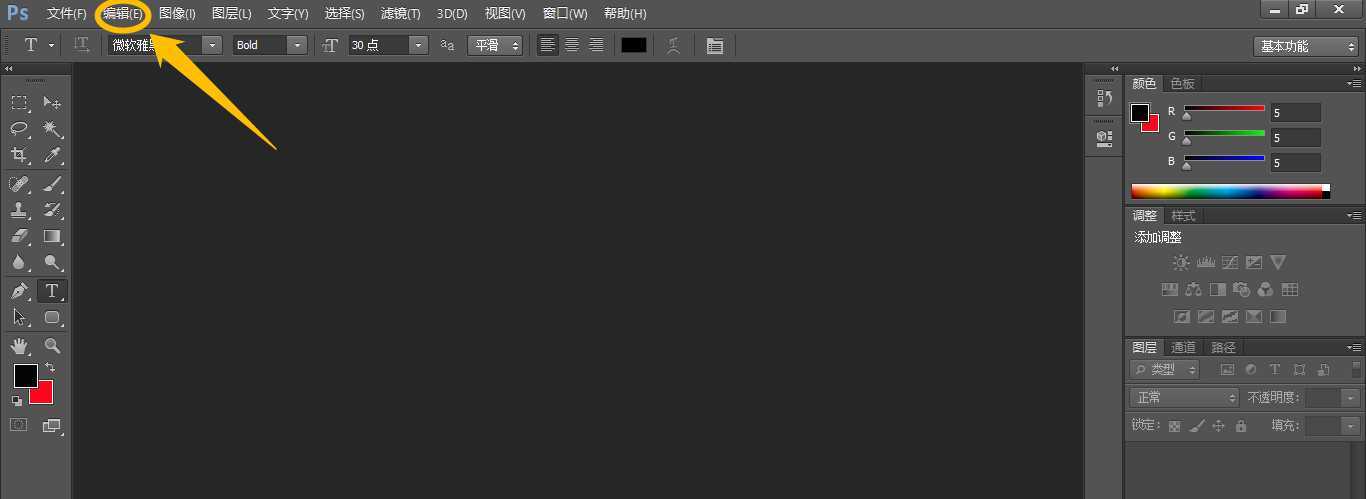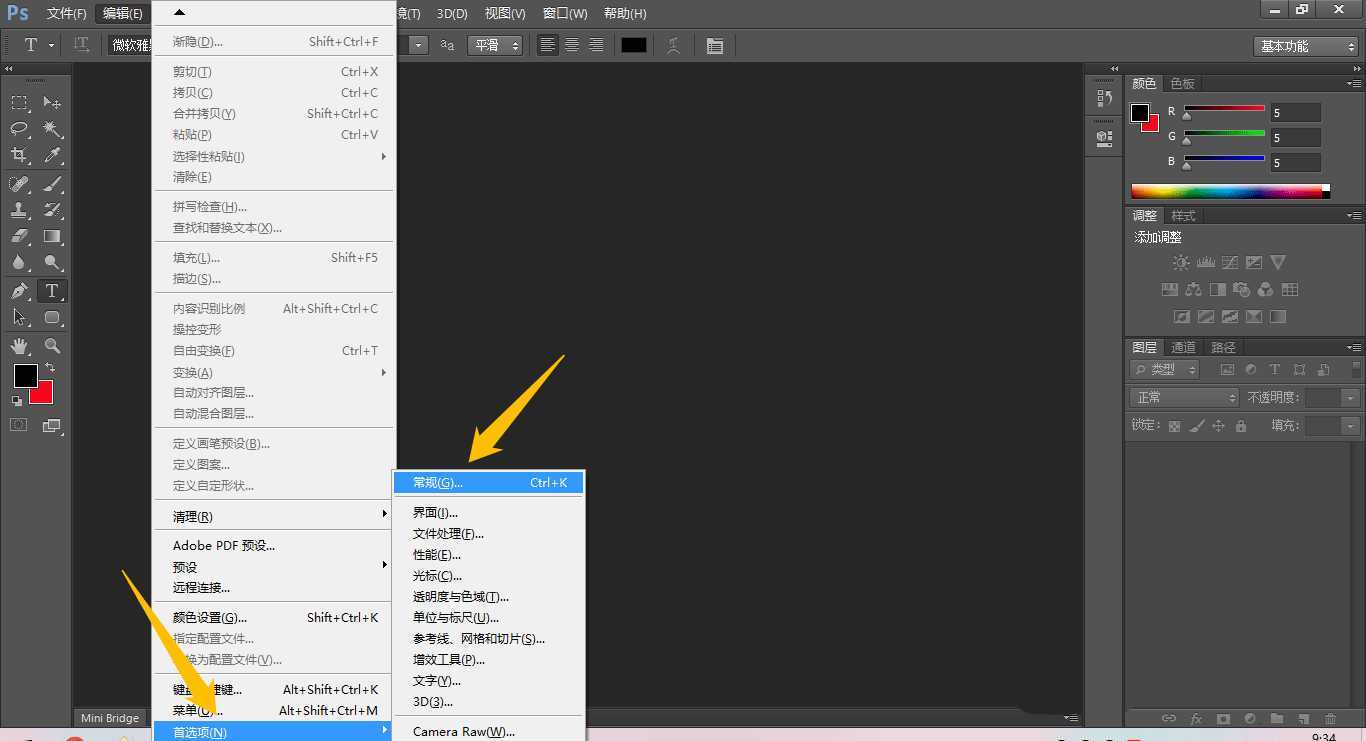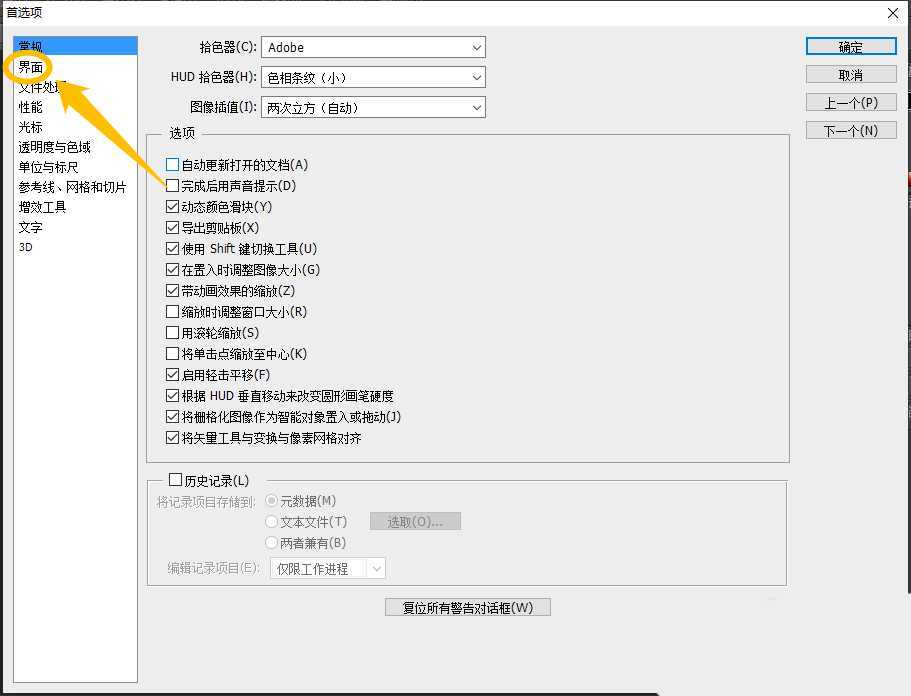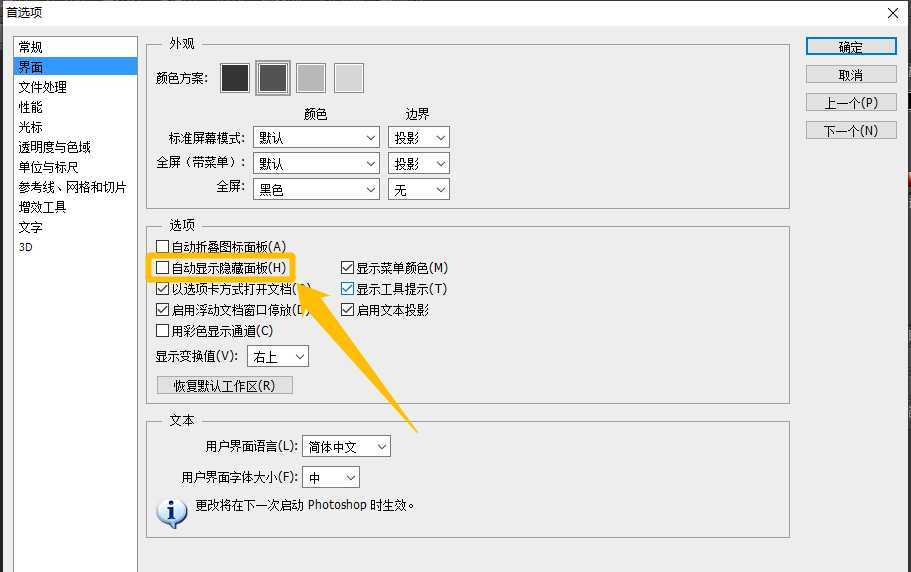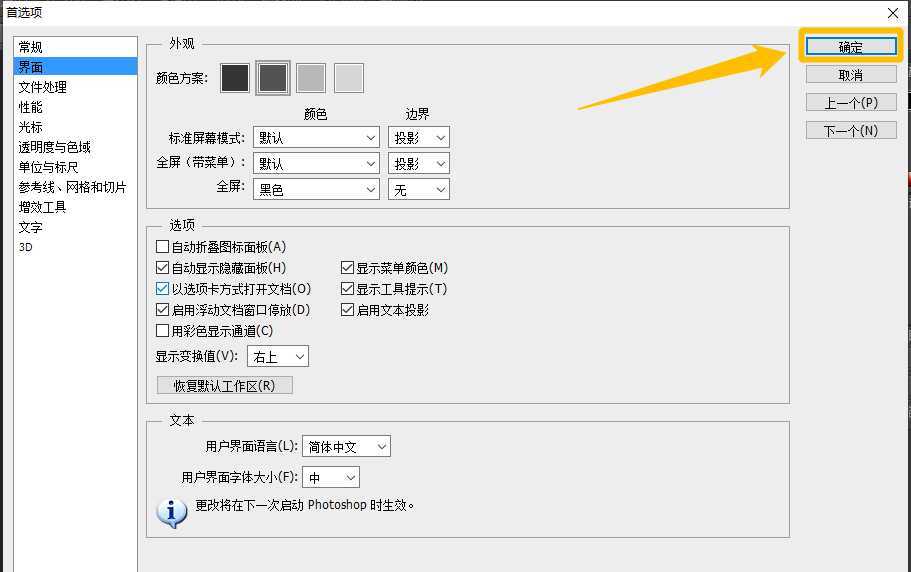ps怎么实现自动显示隐藏面板? ps显隐藏面板的打开方法
平面设计 发布日期:2024/9/24 浏览次数:1
正在浏览:ps怎么实现自动显示隐藏面板? ps显隐藏面板的打开方法
ps中可以设置自动显示隐藏面板,该怎么设置呢?下面我们就来看看详细的教程。
- 软件名称:
- Adobe Photoshop CC 2019 20.0 简体中文安装版 32/64位
- 软件大小:
- 1.73GB
- 更新时间:
- 2019-12-04立即下载
一、打开首选项
1、在“Adobe Photoshop”主界面中,点击上方的“编辑(E)”菜单项。
2、点击上方的“编辑(E)”菜单项后,在展开的下拉框中选择“首选项(N) > 常规(G)...”列表项。
二、设置自动显示隐藏面板
1、在“首选项”界面中,点击左侧的“界面”选项。
2、在“界面”选项中,勾选“自动显示隐藏面板(H)”选项的勾选开关。
3、 “自动显示隐藏面板(H)”选项显示为“√”状态后,点击右侧的“确定”按钮、
以上就是ps显隐藏面板的打开方法,希望大家喜欢,请继续关注。
相关推荐:
PS字符面板和段落面板怎么排版文字?
ps扩展面板功能不能使用该怎么使用?
ps怎么使用图层面板中的搜索按钮快速找到所需图层?
荣耀猎人回归!七大亮点看懂不只是轻薄本,更是游戏本的MagicBook Pro 16.
人们对于笔记本电脑有一个固有印象:要么轻薄但性能一般,要么性能强劲但笨重臃肿。然而,今年荣耀新推出的MagicBook Pro 16刷新了人们的认知——发布会上,荣耀宣布猎人游戏本正式回归,称其继承了荣耀 HUNTER 基因,并自信地为其打出“轻薄本,更是游戏本”的口号。
众所周知,寻求轻薄本的用户普遍更看重便携性、外观造型、静谧性和打字办公等用机体验,而寻求游戏本的用户则普遍更看重硬件配置、性能释放等硬核指标。把两个看似难以相干的产品融合到一起,我们不禁对它产生了强烈的好奇:作为代表荣耀猎人游戏本的跨界新物种,它究竟做了哪些平衡以兼顾不同人群的各类需求呢?
人们对于笔记本电脑有一个固有印象:要么轻薄但性能一般,要么性能强劲但笨重臃肿。然而,今年荣耀新推出的MagicBook Pro 16刷新了人们的认知——发布会上,荣耀宣布猎人游戏本正式回归,称其继承了荣耀 HUNTER 基因,并自信地为其打出“轻薄本,更是游戏本”的口号。
众所周知,寻求轻薄本的用户普遍更看重便携性、外观造型、静谧性和打字办公等用机体验,而寻求游戏本的用户则普遍更看重硬件配置、性能释放等硬核指标。把两个看似难以相干的产品融合到一起,我们不禁对它产生了强烈的好奇:作为代表荣耀猎人游戏本的跨界新物种,它究竟做了哪些平衡以兼顾不同人群的各类需求呢?